一 : 高手教你笔记本电池校准
坛子里一直有不少朋友在问关于电池的问题,实际我一直说电池只是笔记本一个必备的备件,大家尽量保护即可,没有必要刻意的呵护,否则到机器快不行那天还留着一块很强的电池干吗用,无非只能当作你二手笔记本转让的筹码而已。二 : 笔记本电池电量校正方法
笔记本电池电量校正方法
1. 把电池完全充满(不要只看软件显示为100%,要看充电剩余时间为0或N/A之类的)
2. 把系统设成在3%时进入“休眠”状态(其实只要 <6%都可以,我一般习惯用3-4%,这个只是一个保护措施)
3. 拔掉电源,让整机在最低的耗电量下慢慢放电(可以参考软件显示的放电功率,关屏幕,把所有耗电的程序都关了,保持CPU几乎为空闲状态,把USB的东西也可以都拔了,最近发现T40如果插着USB鼠标或键盘时居然能比不插时多耗2W电,汗。[www.61k.com]。。)
为了监视方便,可以用另一台机器远程登陆到这台机器上随时监视放电情况(参考数值:我的T40目前能得到的最低放电功率是6.1~6.3Wh)
4. 等电量耗到6%时可以留意一下,看看用了多少时间才从6%变成5%,一般来说时间越长,那说明可校正出的电量越多,不过实际结果一般每次在1.xxWh~3.xxWh不等。 (最近从IT那儿换来的一块电池,以6.XXWh速度放电,在6%上居然耗了1个多小时。。。)
5. 电量过了5%时,电池容量的数值应该已经被“校正”了,可以去软件里刷新一下,看看恢复了多少,以决定是不是要继续做下一次校正,我的习惯是如果恢复的电量>2Wh,那就考虑再做一次,否则就暂时不做。此时可以插上电源进行冲电了(所以第2步只是为了保护,避免一直放到0%然后直接关机)
6. 还有一种做法是在>6%的某个点让系统进入待机状态,因为待机状态是耗电量最小的,所以以这种耗电量过6%的时间也最长,所能校正恢复的电量最大,但这种方法有两个缺点,一个是耗时极长(我曾经设在10%时进入待机,然后下班时开始放电,到第二天早上居然还没过6%。。。)另一个缺点是可能导致过“校正”,也就是误导了软件,让其认为电池可以工作更长的时间,以至于校正出的电量大于实际的电量,通常一种表现是用到20%左右时,会一下子跳到10%甚至更少。(不过这种现象的另一种解释是电池中的某一节完全坏了。。。)
解释:
软件(不是指显示电池信息的软件,估计应该是控制电池的软件,可能是BIOS或ThinkPad上特有的那块控制芯片上的)会根据每次放电的情况,在到5%的时候对电池容量进行刷新(估计是根据之前的放电时间之类信息使用某种预测算法算出一个容量吧),所以,如果我们以很大的电量消耗(极端的例子是用电池打3D游戏。。。)把电量用到5%时,通常会发现电量显示值降了好几个Wh,但这其实并不是真实的电量,而由于某些(我)不知道的原因,通常在6%和0%时软件并不再像其它数值一样线性地递减,所以通常如果实际电量和显示电量相差越大,这两个点上所能坚持的时间就越长。
建议:
根据这种说法,建议一般在用电池时,不要以大耗电量用过6%,这样会造成显示电量偏离实际电量。另外,也不建议象ThinkPad的一些帮助文档中所说,对电池进行放光(0%)的深度放电,只要做一下以上这种电量校正就可以了,特别是当ThinkPad的软件中显示电池状态为非绿时。
转载:
三 : 笔记本电池校正方法 hp笔记本电池校正参考
以下电脑工程师将为大家介绍几种常用的惠普笔记本电池校正方法,适用于一年内电芯未老化的惠普笔记本电池,原装电池及兼容电池皆适用,供参考:
笔记本电池保养知识 教你如何保养笔记本电池
惠普笔记本电池修复案例场景:
场景1:惠普笔记本电脑电池久置不用,比如将电池放在抽屉里几个月,电池的续航时间就相应变短了,严重的就充不进电了;
场景2:因为自身电池老化,选择在外面的维修店直接换电芯, 这样就需要做一下电池的自我恢复。
(www.61k.com。场景3:因为电池使用时间超过3个月了,但在一年内,只谈使用时间在10个月内,电池的待机时间比起先前要短不少。
这些场景都是生活中经常遇到的。
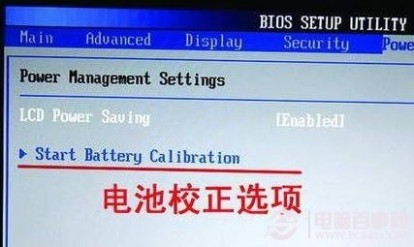
笔记本电池校正修复方法
如何校正(修复)惠普笔记本电池:
hp笔记本电池修复针对场景1,参考以下步骤
第一步 开机,按 “F2” 进入 BIOS 菜单;进入 Power 菜单。
第二步 进入 Power 菜单,找到 “Start Battery Calibration” 选项, “Battery Calibration”,即“电池电量校对”选中它,回车执行。
第三步 屏幕变成蓝,并有英文提示,把笔记本电源适配器插上充电。等电池电量充满后,屏幕提示断开电源适配器。后笔记本持续对电池放电,直到电池电量耗尽。
电池耗尽自动关机后,再接上电源适配器充电,但不开机。充电完毕(充电指示灯熄灭)后,笔记本电池校正的过程完成。
此行为需约 4-5 个小时!需要本本 BIOS 带有这个功能。
hp笔记本电池校正(修复)针对场景2,参考以下步骤
如果笔记本电脑BIOS 找不到笔记本电池校正的选项。
第一步 进入“电源选项”。选择“电源使用方案”为“一直开着”,设置“关闭监视器”、“关闭硬盘”为最短的时间,设“系统待机”为“从不”
第二步 取消“电源选项”的“警报”中所有警报选项
第三步 设置完毕之后,关闭所有应用程序,关闭 WIFI ,拔掉电源适配器,用电池供电。不做任何多余操作,直至电池耗尽后自动关机
此行为需约好几个小时。放电完毕,连电源适配器,将电池充满,完成一次惠普笔记本电池校正。
hp笔记本电池校正(修复)针对场景3,参考以下步骤
下载了一个软件,名叫“BatteryMon”,此物很多种版本,是一款专门针对笔记本电池监视的小软件,可以显示放电曲线,并且安装后会自动运行。
第一步 打开:我的电脑->控制面板->电源选项->电源使用方案 把使用电池这项的时间参数全选为 "从不"
第二步 将“警报” 的那个项目的勾去掉
在做了上面的设置之后,按照充满放完的原则给电池充放电了,连续充放电来回3次。
温馨提示:关于以上提供的“hp笔记本电池校正方法_惠普电池校正方法大全”相信大家都找到了适合自己的hp电池校正方法,希望大家也把这种好方法分享给你的好友,如果你有好的建议或心得,都可以通过本篇文章下方的留言板反馈给我们,我们将会有专人负责收集和回复留言,感谢您的阅读!
四 : 高手教你笔记本电池校准
坛子里一直有不少朋友在问关于电池的问题,实际我一直说电池只是笔记本一个必备的备件,大家尽量保护即可,没有必要刻意的呵护,否则到机器快不行那天还留着一块很强的电池干吗用,无非只能当作你二手笔记本转让的筹码而已。61阅读| 精彩专题| 最新文章| 热门文章| 苏ICP备13036349号-1